오늘은 티스토리 블로그의 구글 에드센스 신청 방법에 대해 정리해보려 한다.

처음 해 보지만, 크게 어려운 것은 없었다.
애드 고시라고 하던데, 신청보다는 승인이 더 어렵다고들 한다.
시작한 지 얼마 되지 않는 초보 블로거의 무모한 도전이지만, 일단 궁금하니 신청부터 해봤다.
더불어 정리 포스팅도 함께!
먼저 아래 링크로 접속한다.
https://www.google.com/intl/ko_kr/adsense/start/
Google 애드센스 - 웹사이트에서 수익 창출하기
Google 애드센스의 웹사이트 수익 창출 기능을 사용하여 수익을 올려보세요. Google 애드센스에서 광고 크기를 자동으로 최적화하여 광고의 노출 및 클릭 가능성이 높아집니다.
www.google.com
링크에 접속하면 아래 화면이 나온다.
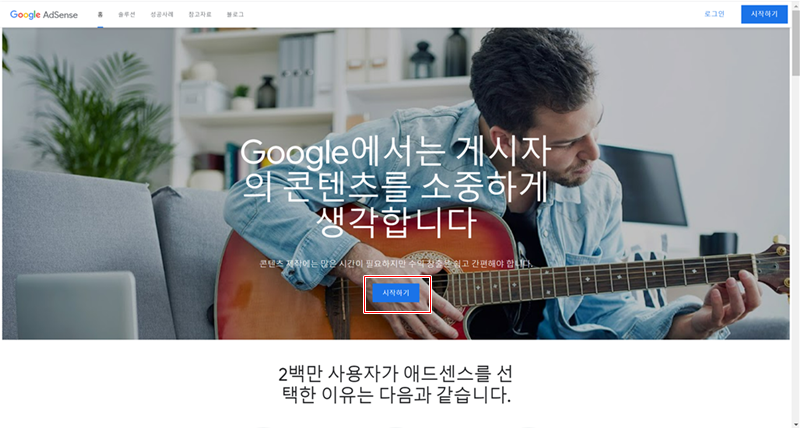
구글 에 로그인을 하고, 시작하기를 눌러 준다.

위와 같은 화면이 나오면 블로그 주소를 적어주고, 이메일 주소도 작성한다.
붉은 박스를 체크해주시고 <저장하고 계속하기>를 눌러 진행한다.



위와 같은 화면이 나오면, 시작하기를 눌러주면 된다.
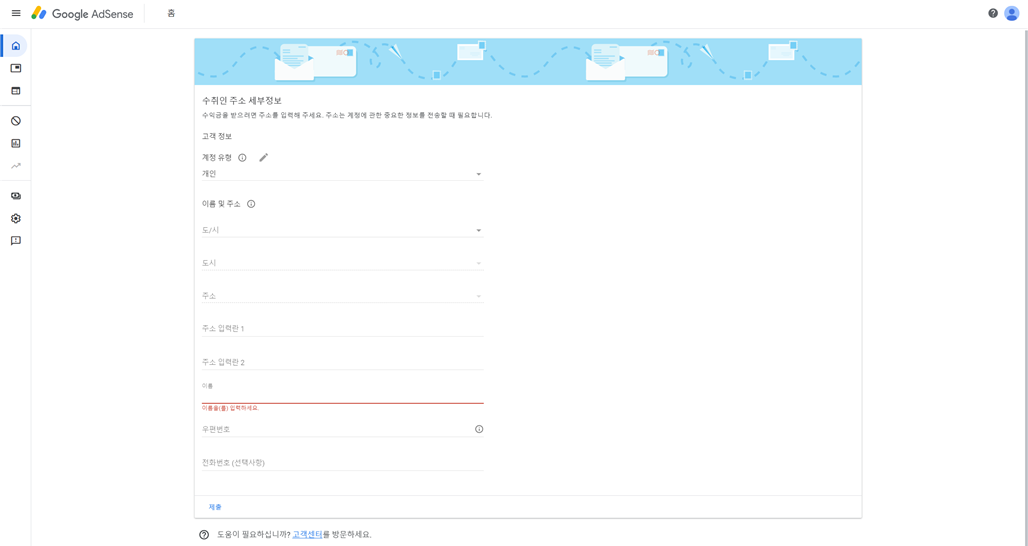
그러면 세부 정보의 작성란이 나온다. 순서대로 작성해주면 된다.

위와 같은 화면이 생겼다면 잘 진행되고 있다 고 보면 된다.
애드센스 코드를 복사해 내 블로그 HTML에 등록하면 된다. 복사를 하고 화면은 종료하지 말자.
내 티스토리 블로그 관리 페이지에 들어가면 스킨 편집이라는 항목이 있다.

스킨 편집 항목을 눌러주면 아래 화면처럼 뜬다.

위 화면에서 HTML 편집이 가능하다. 이 버튼을 눌러 실행시키자
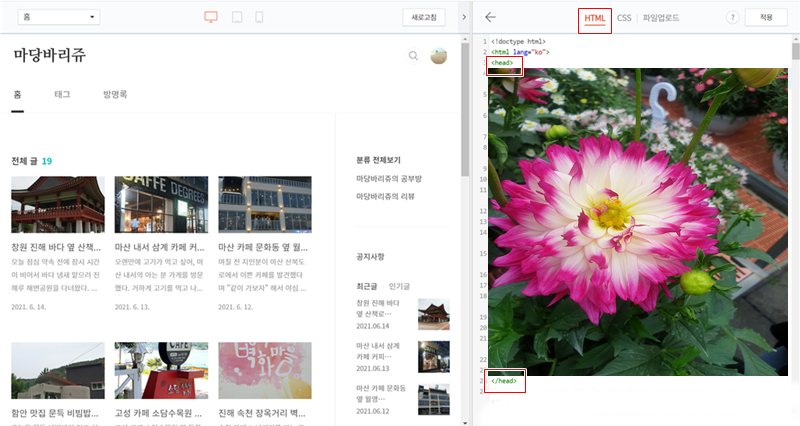
위의 그림처럼 나온다면 다른 부분들은 신경 쓰지 말고, <head> ~ </head> 사이에 위에서 복사한 애드센스 코드를 붙여 넣어 주자.
그리고 저장!!

다시 구글 애드센스 신청화면으로 돌아와 빨간 상자를 클릭해 완료 버튼을 누른다.

위와 같은 화면이 나온다면 신청이 완료되었다. 그리고 이제 검토 중.
결과를 기다리면 된다.
한 번에 승인이 날 거라고 생각하진 않지만, 혹시나 승인이 난다면 너무 즐거울 것 같다.
'마당바리쥬의 공부방' 카테고리의 다른 글
| 티스토리 에디터로 콜라주 사진 만들기 사진 합치기 (0) | 2021.06.09 |
|---|---|
| 블로그 글쓰기 잘하는 방법 (1) | 2021.06.06 |
| 윈도우10 설치하기 따라하면 원샷원킬 (0) | 2021.06.04 |
| 윈도우 10 설치 USB 만들기 따라하면 원샷원킬 (0) | 2021.06.04 |
| 블로그 시작 (0) | 2021.05.27 |




댓글